¿Cómo migrar datos de Android a un nuevo teléfono Android?
Si bien obtener un teléfono inteligente nuevo es ciertamente emocionante, el proceso de migración del teléfono es bastante tedioso. Muchas veces, los usuarios dedican mucho tiempo y esfuerzo a migrar Android a un nuevo teléfono inteligente. Si desea migrar Android a un nuevo teléfono sin experimentar ninguna pérdida de datos, puede recibir la ayuda de una herramienta dedicada. Hay muchas formas de migrar Android a Android. En esta guía, te enseñaremos cómo migrar Android de tres maneras diferentes.
Parte 1: ¿Cómo migrar Android usando Google Drive?
Dado que Google Drive ya está disponible en todos los dispositivos, se puede usar fácilmente para migrar Android a Android sin muchos problemas. En primer lugar, debe sincronizar sus datos desde el dispositivo de origen y luego iniciar sesión en la misma cuenta para sincronizar su nuevo teléfono con Drive. Para realizar la migración del teléfono usando Google Drive, siga estos pasos:
1. Para empezar, vaya a Configuración > Copia de seguridad y reinicio en el dispositivo de origen y active la opción ‘Copia de seguridad de mis datos’.

2. Además, puede seleccionar el tipo de datos que desea sincronizar con su Google Drive. Simplemente puede activar la función de copia de seguridad automática para aprovechar al máximo el espacio en Google Drive.
3. Espere un momento mientras su dispositivo hará una copia de seguridad de su contenido en la unidad. Incluso puede ir a la unidad de disco de su cuenta para ver la copia de seguridad.
4. Ahora, para migrar Android a un nuevo teléfono, simplemente encienda el dispositivo de destino y proceda a realizar su configuración.
5. Acepte los términos y condiciones e inicie sesión en su cuenta de Google. Asegúrese de que esta sea la misma cuenta que está vinculada a su dispositivo de origen.
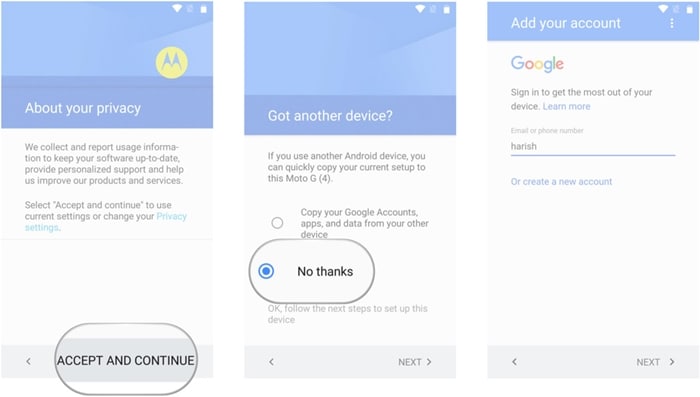
6. Al iniciar sesión en la cuenta, se mostrará una lista de archivos de copia de seguridad disponibles. Simplemente seleccione el archivo de copia de seguridad reciente.
7. Además, puede elegir las aplicaciones que desea restaurar desde aquí o restaurar todo el contenido a la vez.
8. Para migrar Android a Android, simplemente haga clic en el botón ‘Restaurar’ y mueva sus datos de su dispositivo anterior al nuevo.
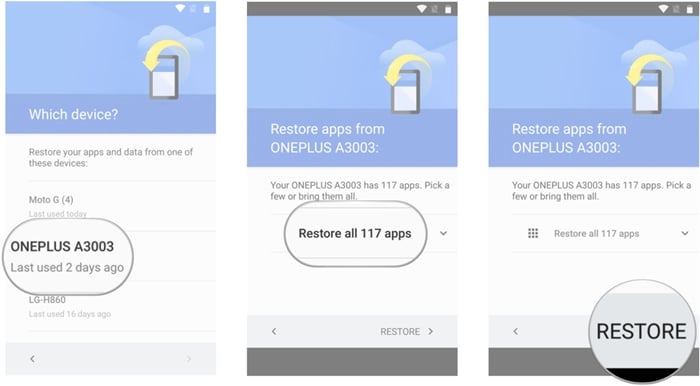
Parte 2: ¿Cómo migrar datos de Android usando DrFoneTool – Transferencia telefónica?
Una de las formas más seguras y rápidas de migrar un dispositivo Android a otro teléfono es usando Interruptor DrFoneTool. Compatible con todos los principales dispositivos Android, iOS y Windows, se puede usar fácilmente para realizar la migración de teléfonos entre diferentes plataformas. La herramienta realiza una transferencia directa de teléfono a teléfono. Puede migrar Android a un nuevo teléfono todo tipo de datos como contactos, registros de llamadas, marcadores, mensajes, fotos, videos, música y más. Para migrar Android a Android sin pérdida de datos, realice estos pasos:

DrFoneTool – Transferencia telefónica
Migrar datos de Android a un nuevo teléfono Android en 1 clic.
- Fácil, rápido y seguro.
- Mueva datos entre dispositivos con diferentes sistemas operativos, es decir, iOS a Android.
-
Admite dispositivos iOS que ejecutan el último iOS 11

- Transfiere fotos, mensajes de texto, contactos, notas y muchos otros tipos de archivos.
- Soporta más de 8000+ dispositivos Android. Funciona para todos los modelos de iPhone, iPad y iPod.
1. En primer lugar, descargue DrFoneTool – Phone Transfer en su PC con Windows o Mac desde su sitio web oficial. Para realizar la migración del teléfono Android, conecte su dispositivo antiguo y nuevo al sistema y espere a que se detecten.
2. Inicie el kit de herramientas DrFoneTool y seleccione la opción ‘Cambiar’ en la pantalla de bienvenida. Asegúrese de que ambos dispositivos estén conectados a su sistema de forma segura.

3. Esto proporcionará la siguiente interfaz. Como puede ver, DrFoneTool detectará intuitivamente la fuente y el dispositivo de destino. Sin embargo, también puede hacer clic en el botón ‘Voltear’ para intercambiar la posición de los dispositivos.

4. Seleccione el tipo de datos que desea mover desde el dispositivo de origen al de destino. Incluso puede borrar todo el contenido en el dispositivo de destino seleccionando la opción ‘Borrar datos antes de copiar’.
5. Después de seleccionar el tipo de datos que desea mover, haga clic en el botón ‘Iniciar transferencia’. Esto iniciará el proceso de migración del teléfono moviendo el contenido seleccionado al dispositivo de destino.

6. Espere un momento, ya que DrFoneTool migrará el dispositivo Android a cualquier otro teléfono. No cierre esta ventana ni desconecte el dispositivo durante esta etapa.
7. Una vez que su Android migre a un nuevo teléfono, se le notificará mostrando el siguiente mensaje.
¡Eso es todo! Después de seguir estos pasos, podrá migrar Android a Android fácilmente. Simplemente desconecte sus dispositivos de forma segura y utilícelos como desee.
Parte 3: ¿Cómo migrar datos de Android manualmente?
Al usar DrFoneTool Switch o Google Drive, podrá realizar la migración del teléfono sin esfuerzo. Sin embargo, si no hay espacio libre en su unidad y desea migrar Android manualmente, también puede hacerlo funcionar. Las siguientes son ciertas formas de migrar Android a Android usando diferentes herramientas y técnicas.
Contactos, Gmail, Fit Data, Play Store, etc.
Para migrar el contenido crucial del dispositivo Android, como sus contactos, datos de Google Fit, datos de Google Play Store, datos de música, etc., puede ir a la cuenta respectiva y activar la opción de sincronización. Más tarde, puede usar la misma cuenta y sincronizar estos archivos con el nuevo dispositivo.
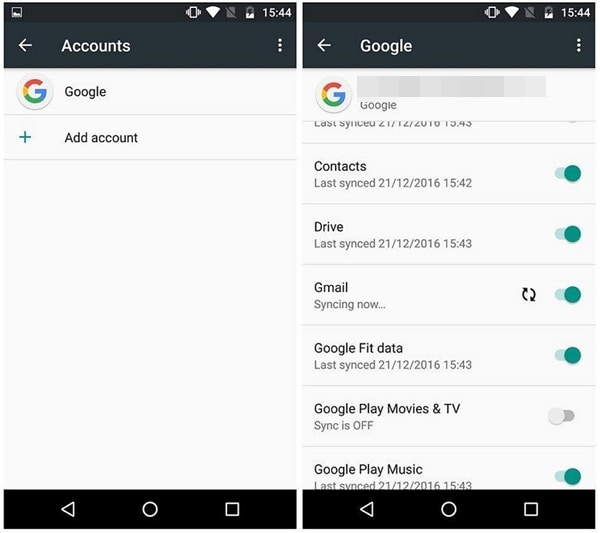
Transferencia de SMS
Hay muchas maneras de mover sus mensajes de un dispositivo a otro. Simplemente descargue una aplicación confiable de copia de seguridad y restauración de SMS de la tienda Google Play y sincronice sus mensajes. Instale la aplicación en el nuevo dispositivo para completar la migración del teléfono.
URL de descarga de copia de seguridad y restauración de SMS: https://play.google.com/store/apps/details?id=com.riteshsahu.SMSBackupRestore&hl=en
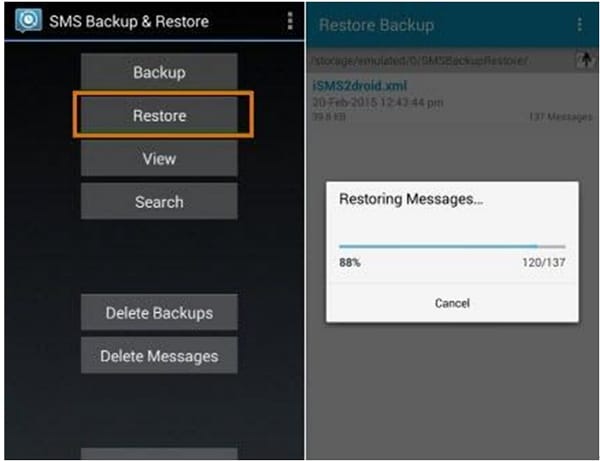
Contenido multimedia
La forma más inteligente de migrar a Android a un teléfono nuevo sus archivos multimedia (como fotos, videos, música, etc.) es sincronizándolos con Google Drive. Si su unidad tiene espacio libre limitado, debe transferir manualmente estos datos. Conecte su dispositivo a su sistema y abra su almacenamiento. Desde aquí, puede copiar manualmente los archivos que tienen su contenido multimedia y pegarlos en una ubicación segura (o directamente en el almacenamiento del nuevo dispositivo).
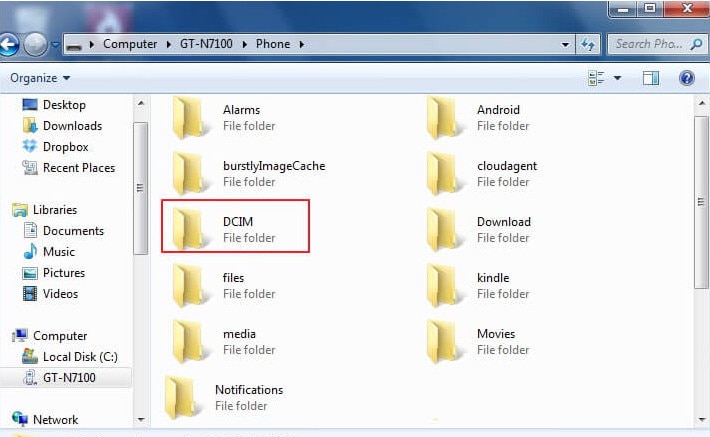
Transferir aplicaciones
También puede mover sus aplicaciones importantes mientras realiza la migración del teléfono. Hay soluciones de terceros dedicadas que puede usar para esto. Por ejemplo, Helium puede ayudarlo a mover sus aplicaciones y datos de aplicaciones importantes de un dispositivo a otro.
URL de descarga de helio: https://play.google.com/store/apps/details?id=com.koushikdutta.backup&hl=en
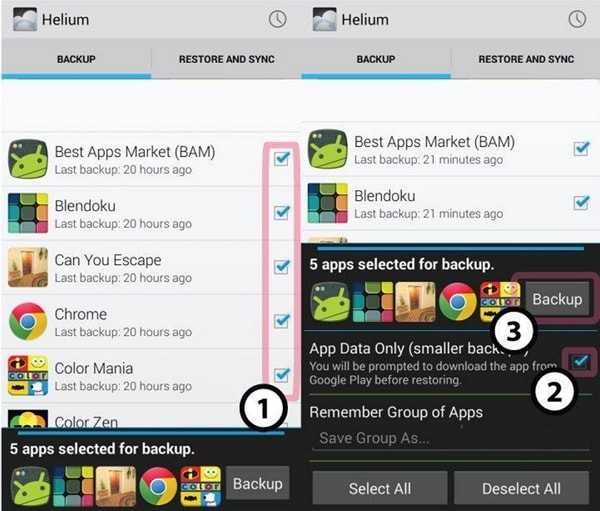
Marcadores y contraseñas
Si usa Google Chrome para almacenar sus contraseñas y marcadores, también puede migrar este contenido a Android. Simplemente vaya a la Configuración de Google en el dispositivo y active la opción de ‘Smart Lock for Passwords’. De esta forma, no tendrás que introducir tus contraseñas una y otra vez.
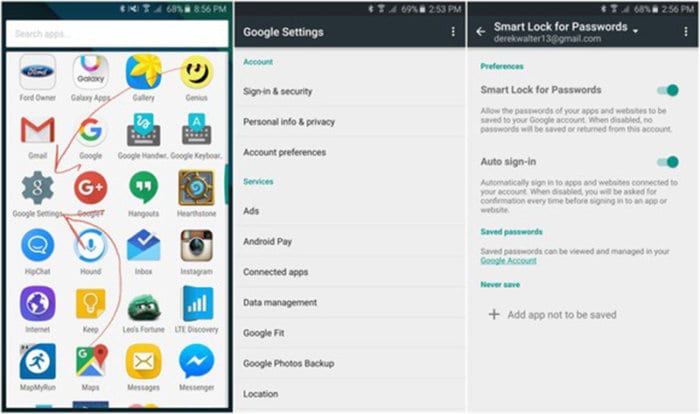
Como puede ver, el método de migración manual del teléfono le consumirá mucho tiempo y esfuerzo. Por lo tanto, recomendamos usar DrFoneTool Switch para migrar Android a Android sin pérdida de datos. Es una herramienta altamente segura y confiable que te permitirá migrar Android a cualquier otra plataforma sin problemas.
últimos artículos

